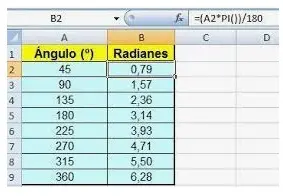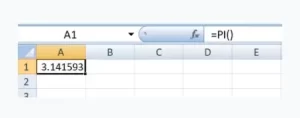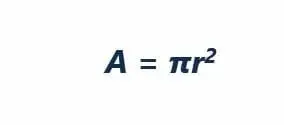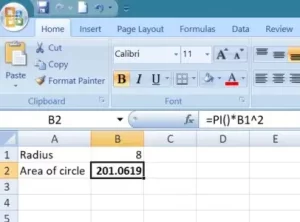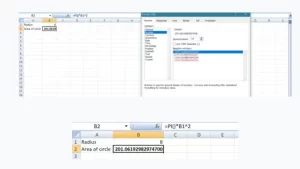Función PI de Excel
La sintaxis de la función PI es = PI()
En Excel, si sólo introduce = PI(), obtendrá el valor de PI como se muestra a continuación:
¿Cómo hacer cálculos con la función PI en Excel?
Tomemos un ejemplo para entenderlo. Supongamos que se nos da 8 como radio y se requiere calcular el área del círculo. La fórmula a utilizar sería:
Para ello, primero abre la hoja de cálculo de Excel. Introduce A1 = 8 (radio).
El siguiente paso sería introducir la fórmula en la celda adyacente como se muestra a continuación:
Recuerde que la función PI no toma argumentos. La función PI, como todos sabemos en Excel, almacena el valor hasta 15 decimales. Sin embargo, como se ve arriba, la respuesta es sólo hasta cuatro decimales. Lo que ha ocurrido aquí es que Excel ha redondeado la respuesta para que se corresponda con el grado de precisión de la celda. Podemos aumentar el número de decimales según sea necesario. Como se muestra a continuación, lo aumenté a 15 decimales. Esto se hizo yendo a la pestaña Inicio > botón Formato > Formatear celdas. El diálogo Formato de celdas mostrará por defecto la pestaña Número.
Ahora selecciona Número bajo la categoría y luego escribe 14 en el campo Lugares Decimales para utilizar los 14 dígitos de la constante PI en la fórmula.
Ejemplos de PI en VBA
También puedes usar la función PI en VBA. Escriba:
application.worksheetfunction.PI()
Para los argumentos de la función, puede introducirlos directamente en la función o definir las variables a utilizar en su lugar.
Vídeos de Función PI de Excel
Contenido